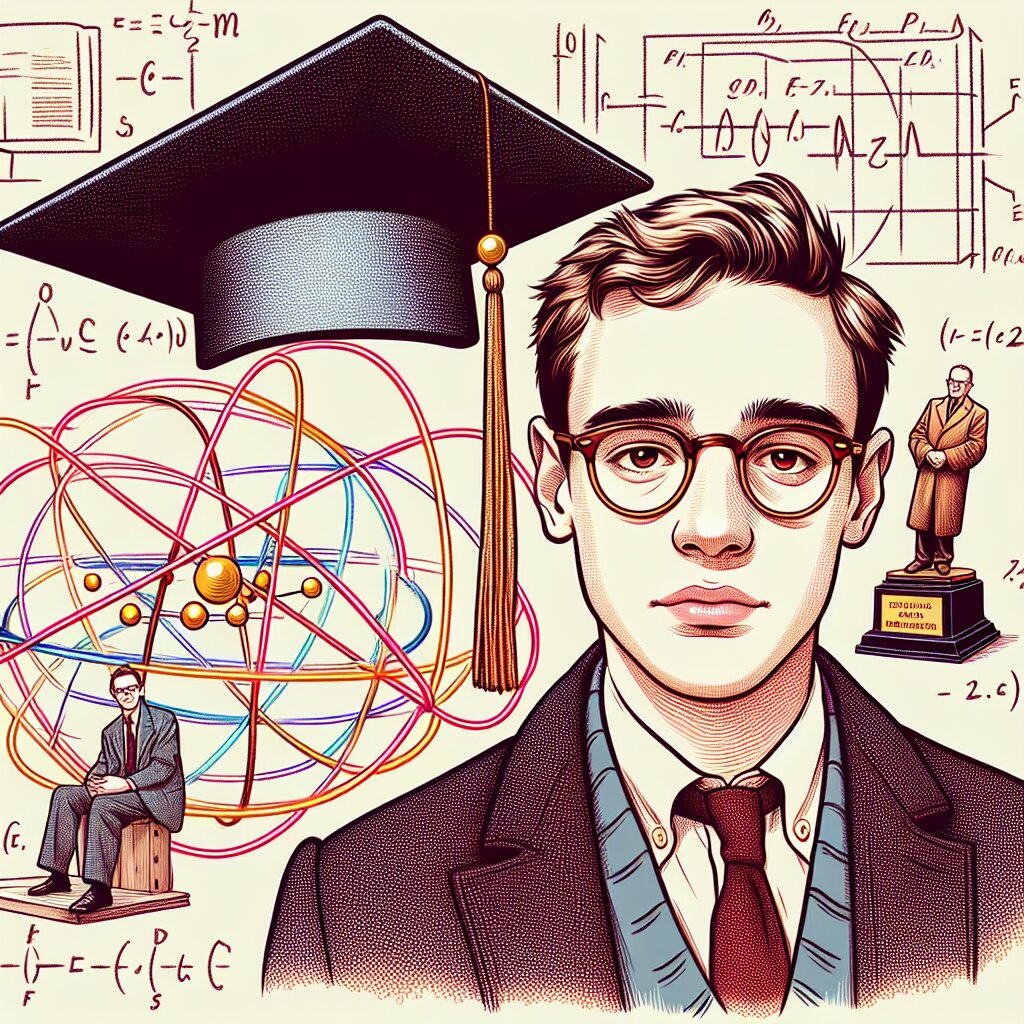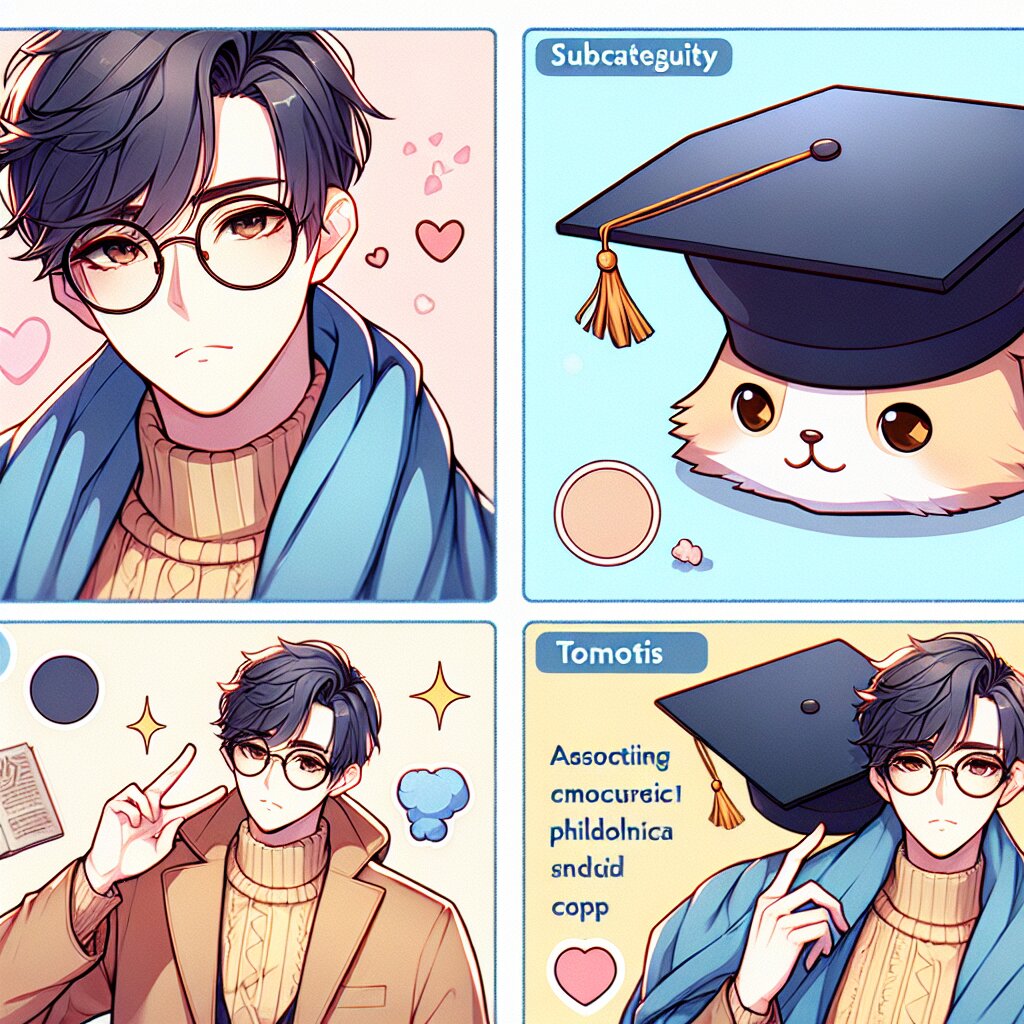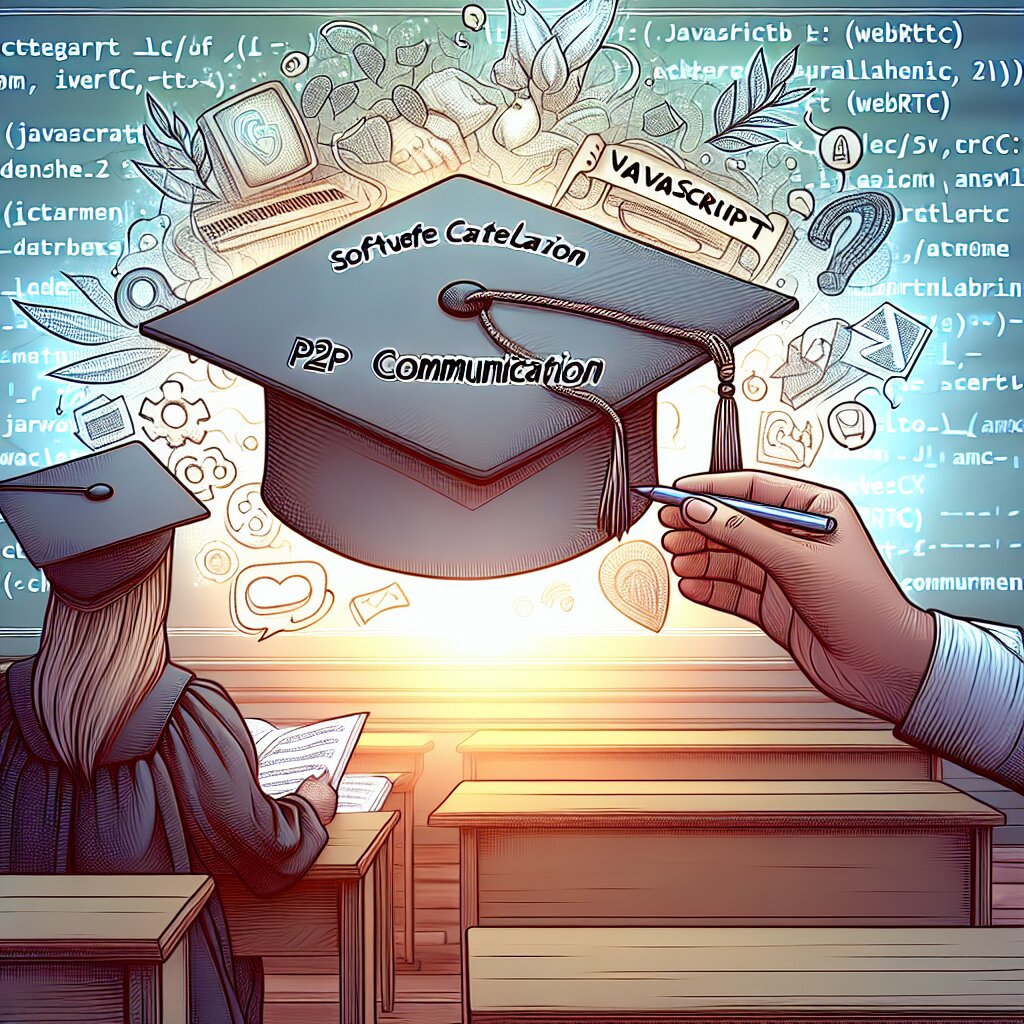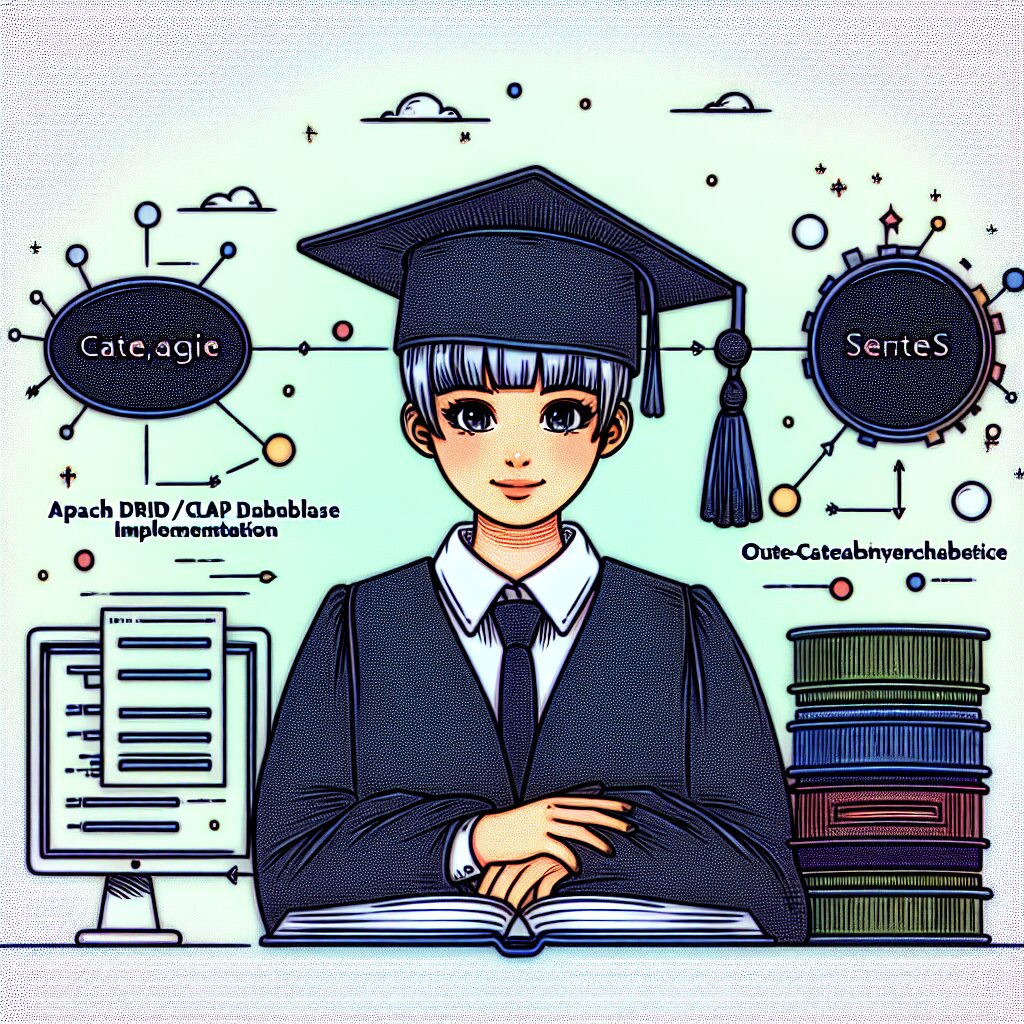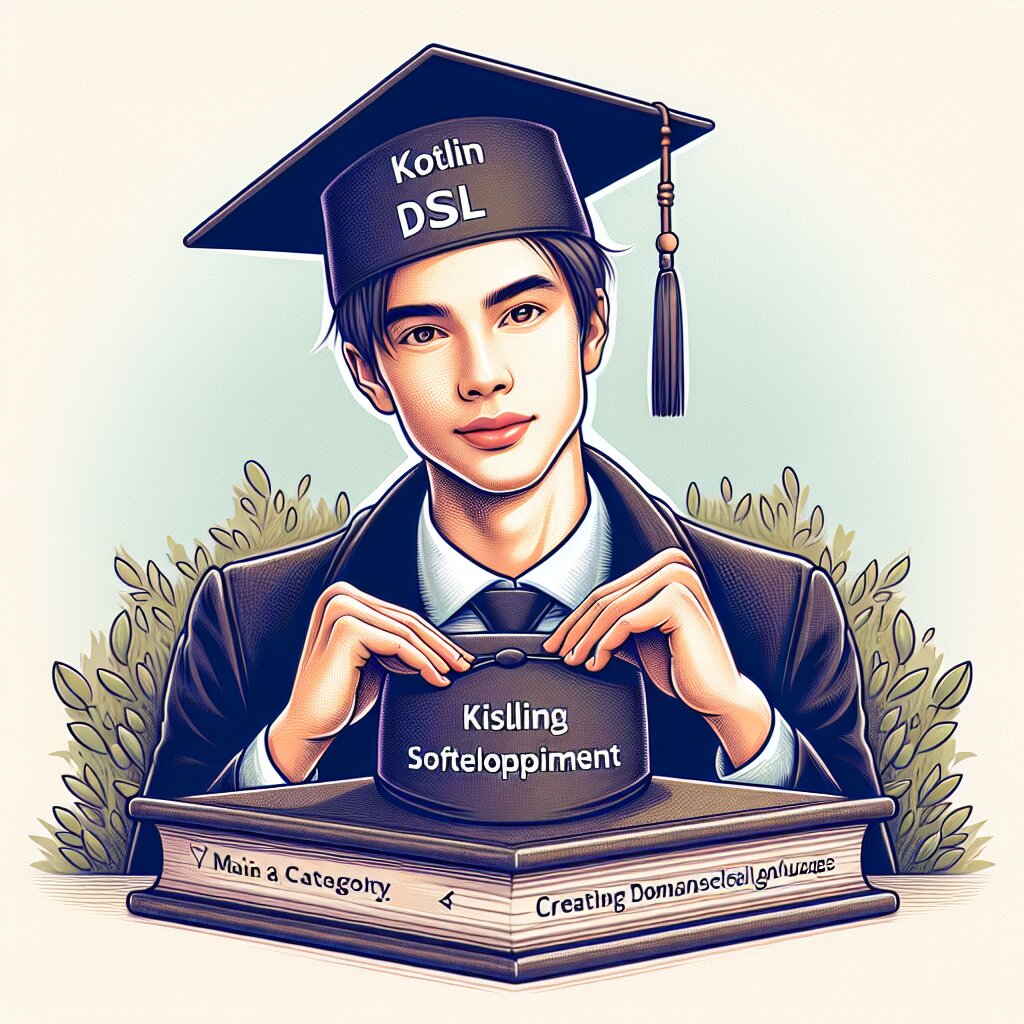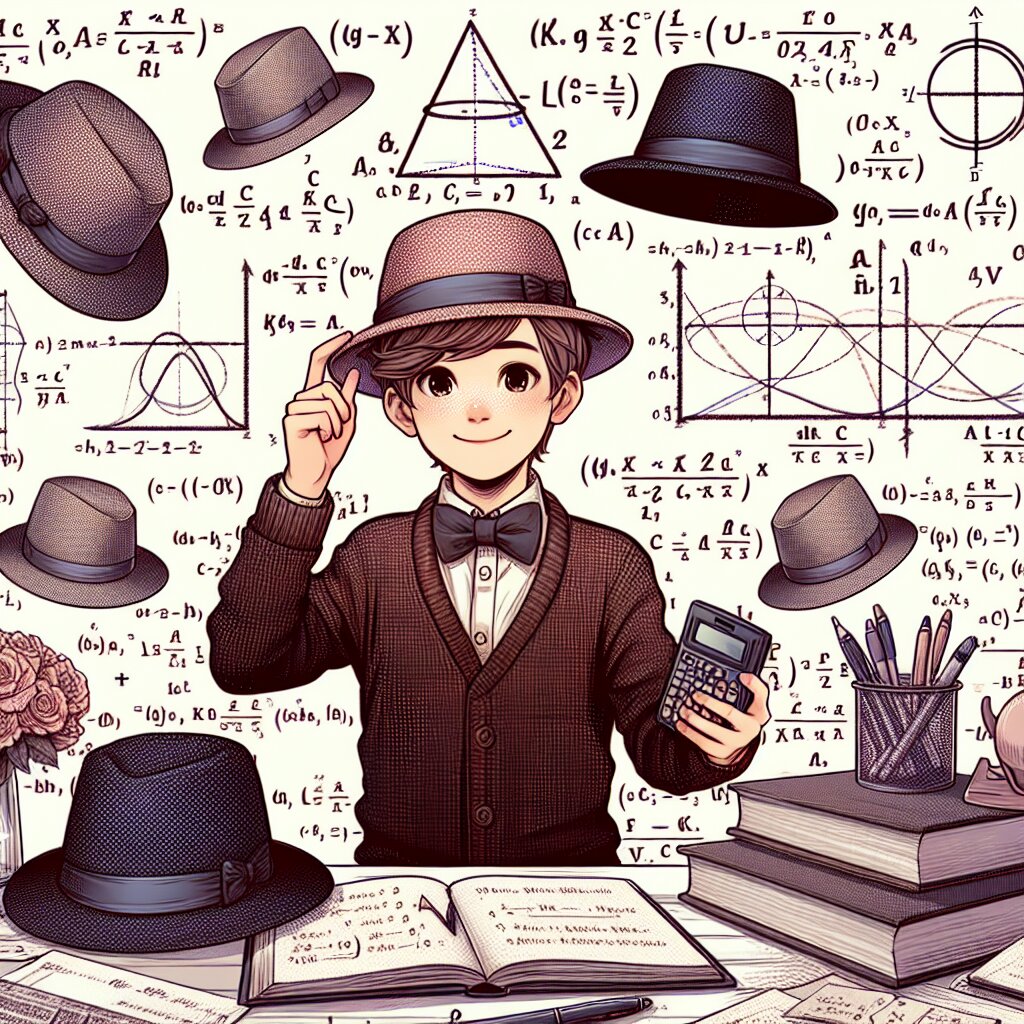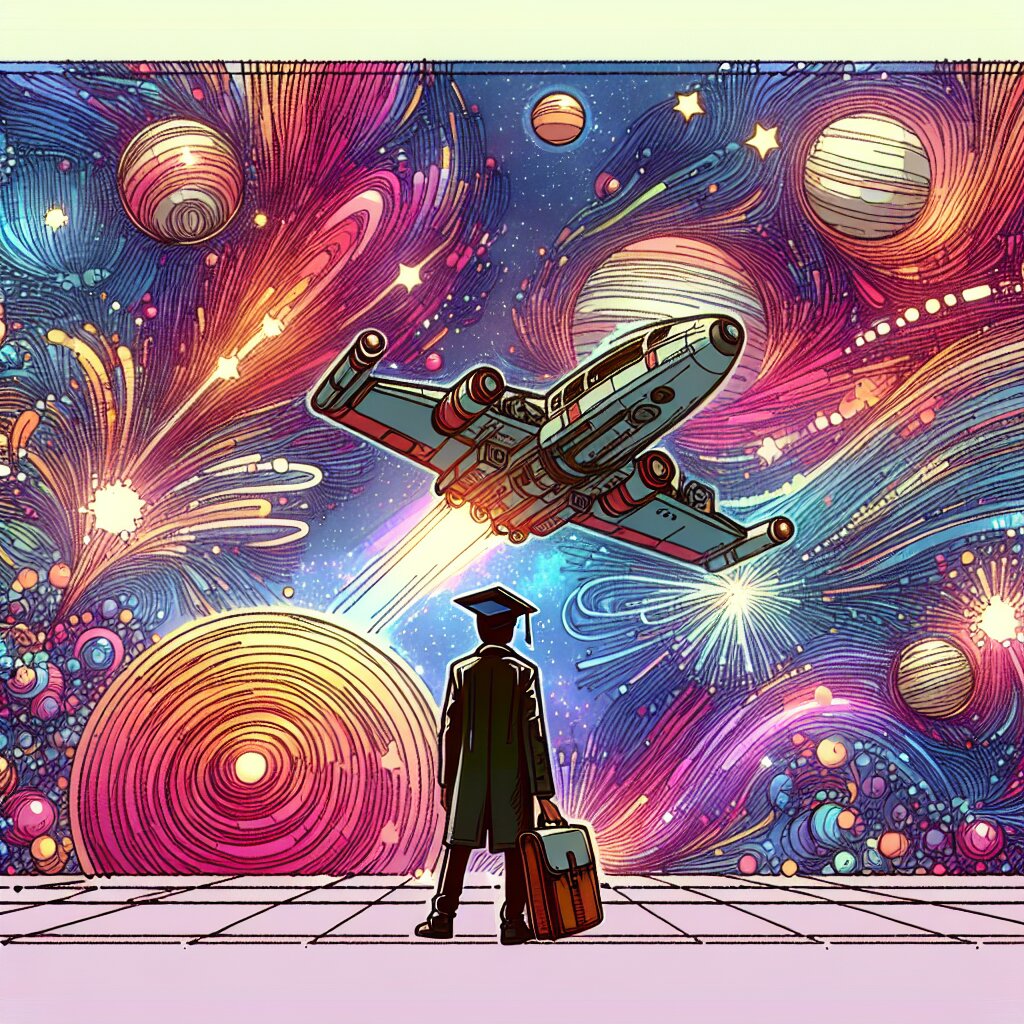iOS 앱 내 지도 기능: MapKit 프레임워크 활용 🗺️📱

안녕하세요, 여러분! 오늘은 iOS 앱 개발의 꽃이라고 할 수 있는 지도 기능에 대해 알아볼 거예요. 특히 Apple에서 제공하는 MapKit 프레임워크를 활용해서 어떻게 멋진 지도 기능을 앱에 넣을 수 있는지 알아볼 거랍니다. 🚀
여러분, 혹시 길 찾기 앱이나 맛집 추천 앱을 사용해보신 적 있나요? 그런 앱들의 핵심에는 바로 지도 기능이 있죠. 이런 지도 기능을 우리 앱에도 넣을 수 있다면 얼마나 멋질까요? ㅋㅋㅋ 상상만 해도 설레지 않나요?
MapKit은 iOS 개발자들의 든든한 친구예요. 이 프레임워크를 사용하면 복잡한 지도 기능을 쉽게 구현할 수 있답니다. 위치 표시, 경로 안내, 주변 시설 검색 등 다양한 기능을 손쉽게 구현할 수 있어요. 마치 재능넷에서 다양한 재능을 쉽게 찾을 수 있는 것처럼 말이죠! 😉
자, 그럼 이제부터 MapKit의 세계로 빠져볼까요? 준비되셨나요? 출발~! 🚗💨
1. MapKit 시작하기: 기본 설정과 첫 걸음 👣
MapKit을 사용하기 위한 첫 단계는 무엇일까요? 바로 프로젝트에 MapKit 프레임워크를 추가하는 거예요! 이건 정말 쉬워요. 마치 재능넷에서 원하는 재능을 찾아 클릭하는 것만큼이나 간단하답니다. 😎
MapKit 프레임워크 추가하기:
- Xcode 프로젝트를 엽니다.
- 프로젝트 설정에서 'Targets'를 선택합니다.
- 'General' 탭으로 이동합니다.
- 'Frameworks, Libraries, and Embedded Content' 섹션을 찾습니다.
- '+' 버튼을 클릭하고 'MapKit.framework'를 선택합니다.
짜잔~ 이렇게 하면 MapKit을 사용할 준비가 끝났어요! 어때요, 생각보다 쉽죠? ㅋㅋㅋ
이제 우리의 첫 번째 지도를 화면에 띄워볼까요? 코드로 한번 구현해볼게요!
import UIKit
import MapKit
class ViewController: UIViewController {
@IBOutlet weak var mapView: MKMapView!
override func viewDidLoad() {
super.viewDidLoad()
// 초기 지도 중심 설정 (예: 서울 시청)
let initialLocation = CLLocation(latitude: 37.5666791, longitude: 126.9782914)
setMapCenter(location: initialLocation)
}
func setMapCenter(location: CLLocation) {
let regionRadius: CLLocationDistance = 1000 // 반경 1km
let coordinateRegion = MKCoordinateRegion(center: location.coordinate,
latitudinalMeters: regionRadius,
longitudinalMeters: regionRadius)
mapView.setRegion(coordinateRegion, animated: true)
}
}
우와~ 이렇게 하면 서울 시청을 중심으로 하는 지도가 화면에 나타나요! 🏙️
이 코드에서 주목할 점은 MKMapView라는 클래스예요. 이게 바로 MapKit의 핵심이랍니다. 이 뷰를 통해 지도를 표시하고, 다양한 기능을 추가할 수 있어요.
그리고 setMapCenter 함수를 보세요. 이 함수는 지도의 중심을 설정하고 보여줄 영역을 결정해요. MKCoordinateRegion을 사용해서 지도의 중심점과 표시할 범위를 지정하는 거죠. 마치 카메라의 줌을 조절하는 것처럼요! 📸
여기서 잠깐! 혹시 위도와 경도가 뭔지 아시나요? 간단히 설명드릴게요!
위도(Latitude)와 경도(Longitude):
- 위도: 지구의 적도를 기준으로 북쪽 또는 남쪽으로 얼마나 떨어져 있는지를 나타내요. 범위는 -90도(남극)에서 90도(북극)까지예요.
- 경도: 본초 자오선(영국 그리니치 천문대를 지나는 경선)을 기준으로 동쪽 또는 서쪽으로 얼마나 떨어져 있는지를 나타내요. 범위는 -180도에서 180도까지예요.
이 위도와 경도를 이용해서 지구상의 모든 위치를 정확하게 표현할 수 있어요. 신기하죠? 🌍
자, 이제 우리는 기본적인 지도를 화면에 띄우는 데 성공했어요! 🎉 하지만 이게 끝이 아니에요. MapKit은 이것보다 훨씬 더 많은 기능을 제공한답니다.
다음 섹션에서는 지도에 핀을 추가하는 방법에 대해 알아볼 거예요. 마치 우리가 여행 계획을 세울 때 지도에 핀을 꽂는 것처럼 말이죠! 기대되지 않나요? ㅎㅎ
그럼 잠시 휴식 시간을 가진 후, 다음 여정을 떠나볼까요? 커피 한 잔 ☕ 하시면서 잠시 쉬어가세요. 곧 돌아올게요~
2. 지도에 핀 추가하기: 위치 표시의 시작 📍
자, 이제 우리의 지도에 생명을 불어넣을 시간이에요! 지도 위에 핀을 추가해볼 거예요. 이 핀들은 특정 위치를 표시하는 데 사용돼요. 맛집 위치를 표시하거나, 관광 명소를 표시하는 데 아주 유용하답니다. 마치 재능넷에서 다양한 재능들이 표시되는 것처럼 말이에요! 😉
MapKit에서는 이런 핀을 '어노테이션(Annotation)'이라고 불러요. 어노테이션은 단순히 위치만 나타내는 게 아니라, 제목이나 설명 같은 추가 정보도 포함할 수 있어요. 완전 꿀팁이죠? 🍯
자, 그럼 코드로 한번 구현해볼까요?
import UIKit
import MapKit
class ViewController: UIViewController, MKMapViewDelegate {
@IBOutlet weak var mapView: MKMapView!
override func viewDidLoad() {
super.viewDidLoad()
mapView.delegate = self
// 서울 시청 위치
let seoulCityHall = CLLocation(latitude: 37.5666791, longitude: 126.9782914)
setMapCenter(location: seoulCityHall)
// 핀 추가
addAnnotation(title: "서울 시청", subtitle: "서울특별시 중구 세종대로 110", location: seoulCityHall)
}
func setMapCenter(location: CLLocation) {
let regionRadius: CLLocationDistance = 1000 // 반경 1km
let coordinateRegion = MKCoordinateRegion(center: location.coordinate,
latitudinalMeters: regionRadius,
longitudinalMeters: regionRadius)
mapView.setRegion(coordinateRegion, animated: true)
}
func addAnnotation(title: String, subtitle: String, location: CLLocation) {
let annotation = MKPointAnnotation()
annotation.title = title
annotation.subtitle = subtitle
annotation.coordinate = location.coordinate
mapView.addAnnotation(annotation)
}
// MARK: - MKMapViewDelegate
func mapView(_ mapView: MKMapView, viewFor annotation: MKAnnotation) -> MKAnnotationView? {
guard annotation is MKPointAnnotation else { return nil }
let identifier = "Annotation"
var annotationView = mapView.dequeueReusableAnnotationView(withIdentifier: identifier)
if annotationView == nil {
annotationView = MKPinAnnotationView(annotation: annotation, reuseIdentifier: identifier)
annotationView!.canShowCallout = true
} else {
annotationView!.annotation = annotation
}
return annotationView
}
}
우와~ 이제 서울 시청 위치에 예쁜 핀이 생겼어요! 🎊
이 코드에서 주목할 점들이 몇 가지 있어요:
MKPointAnnotation: 이 클래스를 사용해서 핀을 생성해요. 제목(title)과 부제목(subtitle)을 설정할 수 있어요.mapView.addAnnotation(): 이 메서드로 지도에 핀을 추가해요.MKMapViewDelegate: 이 프로토콜을 채택해서 핀의 모양을 커스터마이즈할 수 있어요.
특히 mapView(_:viewFor:) 메서드는 아주 중요해요. 이 메서드를 통해 핀의 모양을 원하는 대로 바꿀 수 있거든요. 예를 들어, 핀 색상을 바꾸거나 이미지로 대체할 수도 있답니다. 완전 꿀잼이죠? 😆
🚀 Pro Tip: 여러 개의 핀을 한 번에 추가하고 싶다면 mapView.addAnnotations(_:) 메서드를 사용해보세요. 배열로 여러 어노테이션을 한 번에 추가할 수 있어요!
이제 우리는 지도에 핀을 추가하는 방법을 배웠어요. 이걸 응용하면 정말 다양한 것들을 할 수 있어요. 예를 들어:
- 맛집 지도 앱: 주변의 맛집들을 핀으로 표시할 수 있어요. 🍽️
- 관광 가이드 앱: 주요 관광지를 핀으로 표시하고, 각 장소에 대한 정보를 제공할 수 있어요. 🏰
- 부동산 앱: 매물 위치를 핀으로 표시하고, 가격 정보를 보여줄 수 있어요. 🏠
- 주차장 찾기 앱: 주변 주차장 위치를 핀으로 표시하고, 빈 자리 정보를 제공할 수 있어요. 🚗
어때요? 벌써 아이디어가 막 떠오르지 않나요? ㅋㅋㅋ
하지만 잠깐! 여기서 끝이 아니에요. 다음 섹션에서는 더 나아가서, 사용자의 현재 위치를 지도에 표시하는 방법에 대해 알아볼 거예요. 실시간으로 움직이는 블루 닷(blue dot)을 구현해볼 거랍니다. 기대되지 않나요? 😍
자, 그럼 잠시 휴식 시간을 가져볼까요? 스트레칭도 하고, 물 한 잔 마시면서 다음 여정을 준비해보세요. 곧 돌아올게요~ 🚶♂️💦
3. 사용자 위치 표시하기: 실시간 위치 추적의 마법 🧙♂️
안녕하세요, 여러분! 휴식은 잘 취하셨나요? 이제 우리의 지도 앱에 더욱 멋진 기능을 추가해볼 시간이에요. 바로 사용자의 현재 위치를 실시간으로 표시하는 기능이죠! 🎉
이 기능은 정말 많은 앱에서 사용되고 있어요. 네비게이션 앱, 러닝 트래커 앱, 심지어 데이팅 앱에서도 사용자의 현재 위치를 표시하죠. 마치 재능넷에서 내 주변의 재능 있는 사람들을 찾는 것처럼 말이에요! 😉
자, 그럼 어떻게 구현하는지 한번 살펴볼까요?
import UIKit
import MapKit
import CoreLocation
class ViewController: UIViewController, MKMapViewDelegate, CLLocationManagerDelegate {
@IBOutlet weak var mapView: MKMapView!
let locationManager = CLLocationManager()
override func viewDidLoad() {
super.viewDidLoad()
mapView.delegate = self
// 위치 서비스 설정
locationManager.delegate = self
locationManager.desiredAccuracy = kCLLocationAccuracyBest
locationManager.requestWhenInUseAuthorization()
locationManager.startUpdatingLocation()
// 사용자 위치 표시 설정
mapView.showsUserLocation = true
}
// MARK: - CLLocationManagerDelegate
func locationManager(_ manager: CLLocationManager, didUpdateLocations locations: [CLLocation]) {
guard let location = locations.last else { return }
let center = CLLocationCoordinate2D(latitude: location.coordinate.latitude, longitude: location.coordinate.longitude)
let region = MKCoordinateRegion(center: center, latitudinalMeters: 1000, longitudinalMeters: 1000)
mapView.setRegion(region, animated: true)
}
func locationManager(_ manager: CLLocationManager, didFailWithError error: Error) {
print("위치 업데이트 실패: \(error.localizedDescription)")
}
}
우와~ 이제 우리 앱에서 사용자의 현재 위치를 실시간으로 볼 수 있게 됐어요! 🎊
이 코드에서 주목할 점들이 몇 가지 있어요:
CLLocationManager: 이 클래스를 사용해서 사용자의 위치 정보를 얻어와요.locationManager.requestWhenInUseAuthorization(): 사용자에게 위치 정보 사용 권한을 요청해요.mapView.showsUserLocation = true: 이 설정으로 지도에 사용자의 현재 위치를 표시해요.locationManager(_:didUpdateLocations:): 이 메서드를 통해 업데이트된 위치 정보를 받아와요.
특히 위치 정보 사용 권한을 요청하는 부분은 아주 중요해요. 사용자의 프라이버시를 존중해야 하니까요! 😊
⚠️ 주의사항: 위치 정보 사용 권한을 요청하기 전에, Info.plist 파일에 적절한 설명을 추가해야 해요. 예를 들면:
- NSLocationWhenInUseUsageDescription: "사용자의 현재 위치를 지도에 표시하기 위해 위치 정보가 필요합니다."
이제 우리 앱은 사용자의 현재 위치를 실시간으로 추적할 수 있게 됐어요. 이걸 응용하면 정말 다양한 것들을 할 수 있답니다:
- 러닝 트래커 앱: 사용자의 달리기 경로를 실시간으로 그릴 수 있어요. 🏃♂️
- 날씨 앱: 사용자의 현재 위치 기반으로 실시간 날씨 정보를 제공할 수 있어요. ☀️
- 배달 앱: 배달원의 현재 위치를 실시간으로 보여줄 수 있어요. 🛵
- 여행 가이드 앱: 사용자 주변의 관광 명소를 자동으로 추천할 수 있어요. 🗺️
어때요? 이제 우리의 앱이 점점 더 똑똑해지고 있지 않나요? ㅋㅋㅋ
하지만 여기서 끝이 아니에요! 다음 섹션에서는 더 나아가서, 경로 안내 기능을 구현해볼 거예요. 출발지에서 목적지까지의 경로를 지도에 그려볼 거랍니다. 완전 신나지 않나요? 😆
자, 그럼 또 잠시 휴식 시간을 가져볼까요? 이번엔 좀 더 긴 휴식을 가져보는 건 어떨까요? 산책을 하면서 우리가 만든 앱으로 현재 위치를 확인해보는 건 어떨까요? 🚶♀️ 곧 돌아올게요~
4. 경로 안내 기능 구현하기: 목적지까지 안전하게! 🚗
안녕하세요, 여러분! 산책은 즐거우셨나요? 이제 우리의 지도 앱에 아주 멋진 기능을 추가해볼 거예요. 바로 경로 안내 기능이죠! 🎉
경로 안내 기능은 정말 많은 앱에서 핵심적인 역할을 해요. 네비게이션 앱은 물론이고, 배달 앱, 여행 가이드 앱 등 다양한 앱에서 사용되고 있죠. 마치 재능넷에서 원하는 재능을 가진 사람을 찾아가는 길을 안내해주는 것처럼 말이에요! 😉
자, 그럼 어떻게 구현하는지 한번 살펴볼까요?
import UIKit
import MapKit
import CoreLocation
class ViewController: UIViewController, MKMapViewDelegate {
@IBOutlet weak var mapView: MKMapView!
override func viewDidLoad() {
super.viewDidLoad()
mapView.delegate = self
// 출발지와 목적지 설정 (예: 서울역에서 남산타워까지)
let sourceCoordinate = CLLocationCoordinate2D(latitude: 37.5559, longitude: 126.9723)
let destinationCoordinate = CLLocationCoordinate2D(latitude: 37.5511, longitude: 126.9882)
// 경로 요청
let sourcePlacemark = MKPlacemark(coordinate: sourceCoordinate)
let destinationPlacemark = MKPlacemark(coordinate: destinationCoordinate)
let sourceItem = MKMapItem(placemark: sourcePlacemark)
let destinationItem = MKMapItem(placemark: destinationPlacemark)
let directionRequest = MKDirections.Request()
directionRequest.source = sourceItem
directionRequest.destination = destinationItem
directionRequest.transportType = .automobile
let directions = MKDirections(request: directionRequest)
directions.calculate { (response, error) in
guard let response = response else {
if let error = error {
print("경로 계산 오류: \(error.localizedDescription)")
}
return
}
let route = response.routes[0]
self.mapView.addOverlay(route.polyline, level: .aboveRoads)
let rect = route.polyline.boundingMapRect
self.mapView.setRegion(MKCoordinateRegion(rect), animated: true)
}
}
// MARK: - MKMapViewDelegate
func mapView(_ mapView: MKMapView, rendererFor overlay: MKOverlay) -> MKOverlayRenderer {
if let polyline = overlay as? MKPolyline {
let renderer = MKPolylineRenderer(polyline: polyline)
renderer.strokeColor = .blue
renderer.lineWidth = 5
return renderer
}
return MKOverlayRenderer()
}
}
우와~ 이제 우리 앱에서 출발지에서 목적지까지의 경로를 볼 수 있게 됐어요! 🎊
이 코드에서 주목할 점들이 몇 가지 있어요:
MKDirections: 이 클래스를 사용해서 경로를 계산해요.MKDirections.Request: 경로 요청을 설정해요. 출발지, 목적지, 이동 수단 등을 지정할 수 있어요.mapView.addOverlay(): 계산된 경로를 지도에 그려요.mapView(_:rendererFor:): 이 메서드를 통해 경로의 모양을 커스터마이즈할 수 있어요.
특히 transportType을 설정하는 부분은 아주 중요해요. 자동차(.automobile), 도보(.walking), 대중교통(.transit) 등 다양한 이동 수단에 따른 경로를 계산할 수 있답니다. 완전 꿀팁이죠? 🍯
🚀 Pro Tip: 여러 경로를 동시에 표시하고 싶다면, response.routes 배열의 모든 요소를 순회하면서 각각의 경로를 추가해보세요. 사용자에게 다양한 옵션을 제공할 수 있어요!
이제 우리 앱은 경로 안내 기능 까지 갖추게 됐어요. 이걸 응용하면 정말 다양한 것들을 할 수 있답니다:
- 여행 계획 앱: 여행지 간의 최적 경로를 제안할 수 있어요. 🌍
- 배달 최적화 앱: 여러 배달 지점을 효율적으로 연결하는 경로를 찾을 수 있어요. 🛵
- 운동 코스 추천 앱: 사용자의 위치에서 시작해서 원하는 거리만큼 달릴 수 있는 코스를 제안할 수 있어요. 🏃♀️
- 관광 가이드 앱: 주요 관광지를 모두 들르는 최적의 코스를 제안할 수 있어요. 🏰
어때요? 이제 우리의 앱이 정말 똑똑해졌죠? ㅋㅋㅋ
하지만 여기서 끝이 아니에요! MapKit은 우리가 지금까지 살펴본 것보다 훨씬 더 많은 기능을 제공해요. 예를 들면:
- 3D 맵 뷰: 건물들을 3D로 표현할 수 있어요. 🏙️
- 클러스터링: 많은 수의 핀을 효율적으로 표시할 수 있어요. 📍
- 지오코딩: 주소를 좌표로, 또는 좌표를 주소로 변환할 수 있어요. 🔄
- 로컬 검색: 특정 지역 내의 장소들을 검색할 수 있어요. 🔍
이 모든 기능들을 마스터하면, 여러분은 정말 대단한 지도 앱을 만들 수 있을 거예요! 😎
자, 이제 우리의 MapKit 여행이 거의 끝나가고 있어요. 마지막으로, 지금까지 배운 내용을 정리하고 앞으로의 발전 방향에 대해 이야기해볼까요?
5. 마무리: 우리의 MapKit 여행을 돌아보며 🌟
여러분, 정말 대단해요! 우리는 함께 MapKit의 세계를 탐험하면서 정말 많은 것을 배웠어요. 😊
우리가 배운 내용을 간단히 정리해볼까요?
- 기본적인 지도 표시하기
- 지도에 핀(어노테이션) 추가하기
- 사용자의 현재 위치 표시하기
- 경로 안내 기능 구현하기
이 모든 기능들을 조합하면, 여러분은 이미 꽤 쓸만한 지도 앱을 만들 수 있어요! 🎉
하지만 개발의 세계에는 끝이 없죠. MapKit을 더 깊이 파고들면 할수록, 더 많은 가능성이 열릴 거예요. 예를 들어:
- 실시간 교통 정보를 반영한 경로 안내
- 증강 현실(AR)을 활용한 길 안내
- 머신 러닝을 활용한 최적 경로 추천
- 사용자 맞춤형 지도 스타일 적용
이 모든 것들이 여러분을 기다리고 있어요! 😍
개발은 끊임없는 학습의 과정이에요. 새로운 기술이 계속해서 나오고, 기존의 기술도 계속 발전하고 있죠. 그래서 개발자로서 우리는 항상 배우는 자세를 가져야 해요. 마치 재능넷에서 새로운 재능을 계속 발견하고 배우는 것처럼 말이에요! 😉
여러분, 이제 MapKit의 기본을 마스터했어요. 이걸 바탕으로 여러분만의 독특하고 유용한 앱을 만들어보는 건 어떨까요? 세상에는 아직 해결되지 않은 문제들이 많이 있어요. 여러분의 앱이 그 문제들을 해결하는 열쇠가 될 수 있어요!
마지막으로, 개발의 여정에서 가장 중요한 것은 즐거움이에요. 코딩이 즐겁고, 새로운 것을 만드는 게 신나고, 사용자들의 피드백을 받는 게 설렌다면, 여러분은 이미 훌륭한 개발자의 길을 걷고 있는 거예요. 👍
자, 이제 정말 끝이네요. 여러분의 MapKit 여행이 즐거웠기를 바라요. 앞으로도 계속해서 새로운 것을 배우고, 멋진 앱들을 만들어주세요. 여러분의 앱이 세상을 조금씩 더 나은 곳으로 만들 거라고 믿어요. 화이팅! 🚀
여러분, 정말 수고 많으셨어요! 이렇게 긴 여정을 함께 해주셔서 감사합니다. MapKit의 세계는 정말 넓고 깊어서, 우리가 다룬 내용은 빙산의 일각에 불과해요. 하지만 이 기초를 바탕으로 여러분은 더 멋진 앱들을 만들어낼 수 있을 거예요.
혹시 궁금한 점이 있다면 언제든 물어보세요. 그리고 여러분이 만든 앱들도 꼭 공유해주세요! 다른 개발자들의 작품을 보는 것도 정말 좋은 학습 방법이랍니다.
그럼, 다음에 또 다른 주제로 만나길 기대할게요. 항상 즐겁게 코딩하세요! 안녕히 계세요~ 👋😊
5. 마무리: 우리의 MapKit 여행을 돌아보며 🌟
여러분, 정말 대단해요! 우리는 함께 MapKit의 세계를 탐험하면서 정말 많은 것을 배웠어요. 😊
우리가 배운 내용을 간단히 정리해볼까요?
- 기본적인 지도 표시하기
- 지도에 핀(어노테이션) 추가하기
- 사용자의 현재 위치 표시하기
- 경로 안내 기능 구현하기
이 모든 기능들을 조합하면, 여러분은 이미 꽤 쓸만한 지도 앱을 만들 수 있어요! 🎉
하지만 개발의 세계에는 끝이 없죠. MapKit을 더 깊이 파고들면 할수록, 더 많은 가능성이 열릴 거예요. 예를 들어:
- 실시간 교통 정보를 반영한 경로 안내
- 증강 현실(AR)을 활용한 길 안내
- 머신 러닝을 활용한 최적 경로 추천
- 사용자 맞춤형 지도 스타일 적용
이 모든 것들이 여러분을 기다리고 있어요! 😍
개발은 끊임없는 학습의 과정이에요. 새로운 기술이 계속해서 나오고, 기존의 기술도 계속 발전하고 있죠. 그래서 개발자로서 우리는 항상 배우는 자세를 가져야 해요. 마치 재능넷에서 새로운 재능을 계속 발견하고 배우는 것처럼 말이에요! 😉
여러분, 이제 MapKit의 기본을 마스터했어요. 이걸 바탕으로 여러분만의 독특하고 유용한 앱을 만들어보는 건 어떨까요? 세상에는 아직 해결되지 않은 문제들이 많이 있어요. 여러분의 앱이 그 문제들을 해결하는 열쇠가 될 수 있어요!
마지막으로, 개발의 여정에서 가장 중요한 것은 즐거움이에요. 코딩이 즐겁고, 새로운 것을 만드는 게 신나고, 사용자들의 피드백을 받는 게 설렌다면, 여러분은 이미 훌륭한 개발자의 길을 걷고 있는 거예요. 👍
자, 이제 정말 끝이네요. 여러분의 MapKit 여행이 즐거웠기를 바라요. 앞으로도 계속해서 새로운 것을 배우고, 멋진 앱들을 만들어주세요. 여러분의 앱이 세상을 조금씩 더 나은 곳으로 만들 거라고 믿어요. 화이팅! 🚀